如何恢復播放列表 Spotify 2025 年 [一步一步]
Spotify 如果討論圍繞音樂流媒體和內容收集展開,那絕對是最好的之一。 幸運的是,除了提供各種付費訂閱計劃外, Spotify 還有一個免費版本,任何人都可以利用。
作為一個狂熱的 Spotify 應用肯定讓你創造了一堆 Spotify 包含您喜歡和喜愛的曲目的播放列表。 但是您是否遇到過不小心刪除了播放列表的情況? 那麼,你應該知道如何 恢復播放列表 Spotify!
刪除播放列表後 Spotify 平台,如果有辦法恢復它,您不必考慮太多,因為確實有一個可以應用的解決方法!如果這是您第一次遇到這種情況,那麼您就找對了。這篇文章將重點放在如何恢復已刪除的播放清單的詳細過程 Spotify 行動或桌面!
文章內容 第 1 部分:您可以恢復播放清單嗎 Spotify 第 2 部分。 如何恢復已刪除的播放列表 Spotify部分3。 怎麼修 Spotify 播放清單未顯示第 4 部分. 如何備份 Spotify 永遠的歌曲和播放清單部分5。 概要
第 1 部分:您可以恢復播放清單嗎 Spotify
您可以恢復已刪除的播放清單嗎 Spotify? 是, Spotify 將已刪除的播放清單中的資料保存 90 天。這允許您恢復播放列表 Spotify 只要你在這個時間範圍內完成。恢復已刪除的 Spotify 播放清單的重要性有多種,取決於您的個人喜好和使用情況。您可能在整理音樂時意外刪除了播放清單。策劃播放清單可能需要花費大量時間和精力,特別是如果它是具有特定主題或情緒的大型播放清單。
所以,透過恢復你的 Spotify 播放列表,您可以保留與它們相關的精力、時間和個人意義。這有助於確保您的音樂庫仍然是您聆聽體驗的寶貴且令人愉悅的資源。接下來,讓我們學習如何恢復播放列表 Spotify 在行動裝置或桌面裝置上了解詳細資訊。
第 2 部分。 如何恢復已刪除的播放列表 Spotify
當刪除一個 Spotify 播放列表,只需點擊幾下。 雖然如何恢復已刪除的播放列表的過程 Spotify 不能馬上做,好在做起來相當容易。 但是,您必須記住,恢復播放列表 Spotify 僅當播放清單在過去 90 天內被刪除時才能執行此操作。但是,您可以恢復已刪除的播放清單嗎? Spotify 90天后?遺憾的是,超過此天數刪除的內容將無法再恢復。
您可以執行恢復播放列表的過程 Spotify 使用您的桌面或行動裝置。當然,我們將解釋如何恢復播放清單的完整細節 Spotify 在行動裝置或桌面裝置上:
如何恢復播放列表 Spotify 在桌面上
如果你不小心刪除了一個 Spotify 使用計算機時的播放列表,只需按“即可立即恢復”按Ctrl + Z」鍵(如果您使用的是 Windows PC)。對於 Mac 用戶來說,“命令 + Z”鍵必須被按下。
但如果播放列表已刪除很長時間,您可以執行以下步驟。
步驟1。 在您的計算機上,啟動 Spotify 應用程序。
第2步。在螢幕的右上角,有一個 下拉箭頭 在您的個人資料名稱旁邊。點擊這個。
步驟#3。從顯示的選項中,您必須點擊“賬戶“按鈕。
步驟4。加載後,向下滾動,直到看到“恢復播放列表”選項應該位於螢幕左側。
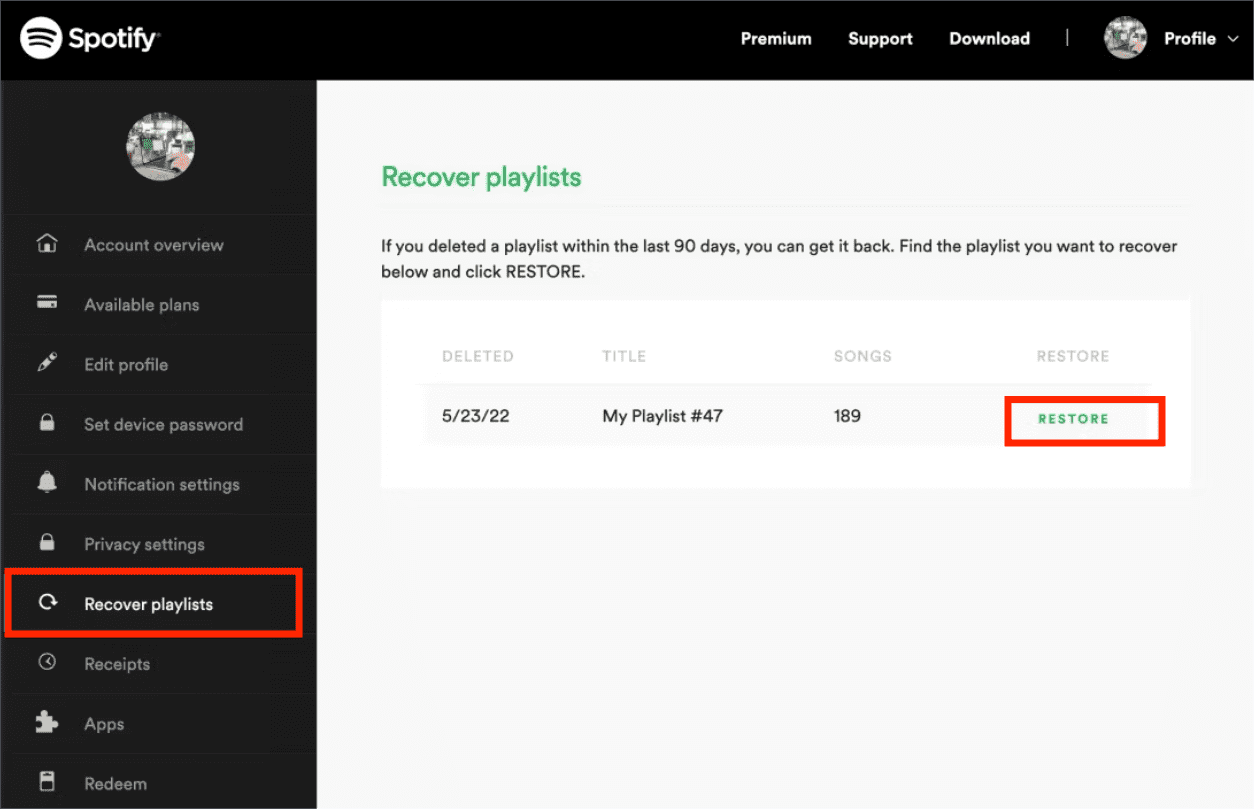
步驟#5。 從這裡,您將看到已刪除播放列表的列表以及刪除日期。 這些播放列表中包含的曲目數量也顯示在此處。
第6步。 您將看到“恢復每個播放清單旁邊的”按鈕。您只需點擊此按鈕即可最終恢復播放列表 Spotify。該按鈕應替換為“恢復一旦成功。
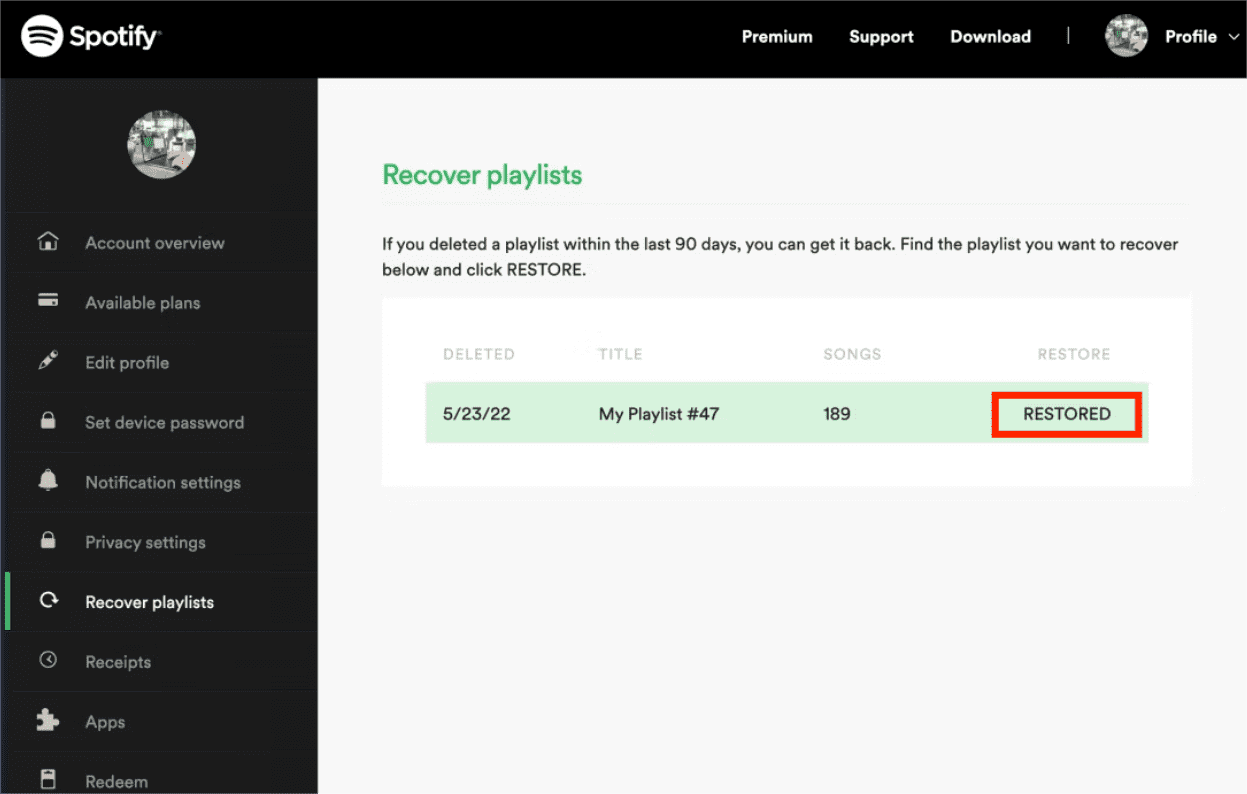
你現在可以回到 Spotify 應用程序並查看播放列表是否確實已恢復。
如何恢復播放列表 Spotify 在移動
如果您打算使用您的 Android 或 iOS設備 當完成如何恢復播放列表的過程時 Spotify, 這些過程實際上與桌面用戶部分中解釋的相同。 只是您必須記住,使用移動應用程序對您沒有任何幫助。 如果您堅持使用移動設備,則必須通過瀏覽器完成該過程。 在這種情況下,你必須去 Spotify的官方網站。
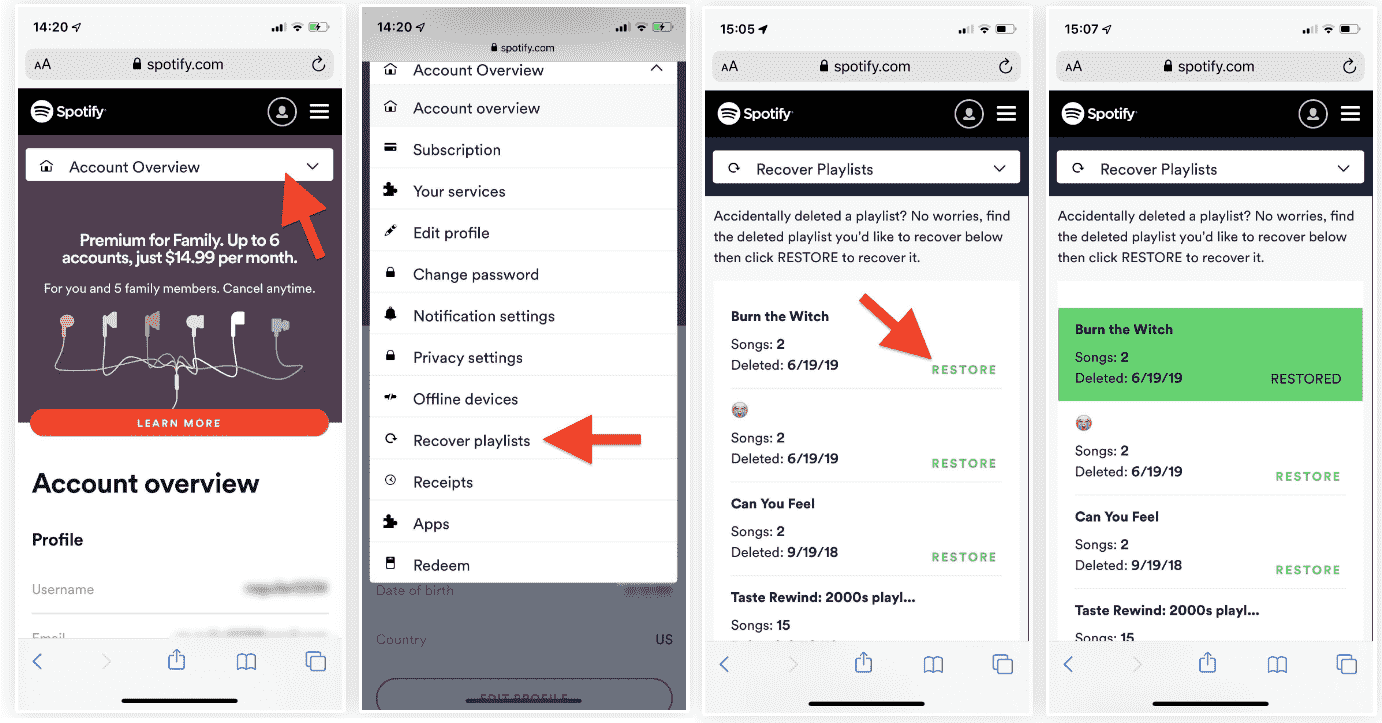
恢復 Spotify 舊時的播放列表 Spotify 賬戶
如果您正在考慮恢復播放列表 Spotify 從您的舊帳戶中,建議您尋求幫助 Spotify 支持團隊。 您可以填寫並提交在線表格。 如果您不確定整個過程,您可以參考以下過程。
步驟1。 移至官網 Spotify 使用您的瀏覽器。向下捲動直到螢幕底部。尋找“關於我們“ 選項。
步驟2。 在“關於我們”頁面,您應該會看到“聯絡我們“ 選項。單擊此。
步驟#3。進入幫助頁面後,您必須點擊“賬戶” 接下來的選項。
第4步。 點擊“其他”按鈕。
步驟#5。 點擊 ”我仍然需要幫助” 之後的選項。
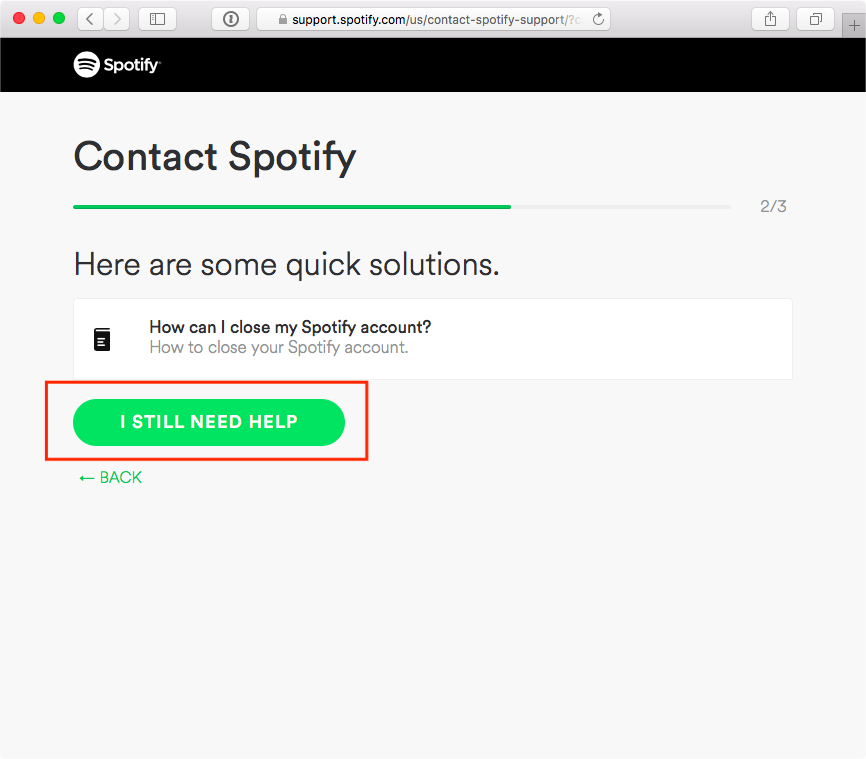
步驟#6。您將看到一個螢幕,要求您提供電子郵件地址。提供後,點選“開始聊天“ 菜單。您可以將您的疑慮告訴客戶支援團隊成員,他們應該能夠幫助您恢復已刪除的文件 Spotify 來自您之前使用的舊帳戶的播放列表。
部分3。 怎麼修 Spotify 播放清單未顯示
完成如何恢復播放列表的過程後 Spotify,您應該能夠在“播放列表”選項卡下看到恢復的播放列表。 但是,如果您仍然看不到它們,您可以應用或執行一些故障排除程序。 下面是很好的例子。
- 重啟你的 Spotify 應用程序並等待幾分鐘,然後再次打開它。
- 嘗試重新啟動您正在使用的設備——台式機或移動設備。
- 您也可以嘗試創建一個新的播放列表,然後查看恢復的播放列表是否在它旁邊或頁面底部。
- 仔細檢查您的 Wi-Fi 網絡是否穩定。
- 嘗試更新 Spotify 應用程序到可用的最新版本。
- 檢查您的設備上是否需要安裝更新。
第 4 部分. 如何備份 Spotify 永遠的歌曲和播放清單
雖然知道如何恢復播放列表確實很好 Spotify 每次發生意外刪除播放列表之類的情況時,如果您擁有已保存在您喜歡的任何設備上的喜愛歌曲的副本,那會更好。 在這種情況下,您需要尋找一種方法來 下載 Spotify 歌曲 並在您擁有的任何小工具上提供它們。 但是,這怎麼可能呢? Spotify 曲目受 DRM 保護?
值得慶幸的是,有各種應用程序可以下載 Spotify 歌曲。 只是只有少數已經被信任並被證明有效。 如果您要下載 Spotify 歌曲,我們建議使用 TunesFun Spotify Music Converter. 是什麼讓這個軟件應用程序成為最好的?
- TunesFun Spotify Music Converter 能夠刪除 DRM 保護 Spotify 允許您在任何設備上訪問歌曲的歌曲。
- 它可以幫助將歌曲轉換為 MP3、FLAC、WAV 和 AAC 等格式。
- 此工具運行速度很快,可確保保留歌曲的原始質量、其 ID 標籤和所有元數據詳細信息。
- 此應用程序與 Windows 和 Mac 操作系統兼容。
- 該應用程序正在進行一致的更新。
- 該應用程序支持歌曲的批量轉換。
- 如有需要,隨時提供技術支持。
- 該應用程序具有簡單的界面,使用戶可以輕鬆使用其功能。
使用時 Spotify 您設備上的應用程序,您可能會發現一些 Spotify 播放問題可能非常煩人。 這 Spotify 播放列表不顯示不是唯一的問題。 也許 Spotify 應用程序註銷了我。 在某些情況下, Spotify 不適用於 PS4, 或者 Spotify 本地文件不顯示。 修復常見的 Spotify 問題,您將需要使用以下方法將音樂傳輸到其他播放器 TunesFun Spotify Music Converter.
如果您認為值得一試,您可以參考以下步驟了解如何使用 TunesFun Spotify Music Converter.
步驟1。 一旦你安裝了 TunesFun Spotify Music Converter,啟動應用程式並上傳 Spotify 您想要處理的歌曲 拖放它們。或者,如果您願意,也可以使用歌曲的 URL。

第2步。 來自 支持的格式,選擇您喜歡使用的一種。不要忘記設定 導出目錄 使用位置也是如此。

第3步。 點擊“轉“ 按鈕。該應用程式將開始轉換上傳的歌曲。 DRM 刪除過程也將開始。

幾分鐘後,您將獲得轉換後的 Spotify 已經不受保護的歌曲。 現在,您不必擔心會刪除任何播放列表 Spotify 因為您的 PC 或任何設備上已有備份文件!
部分5。 概要
我們很幸運地知道有一種有效的方法來恢復播放列表 Spotify. 幸運的是,整個過程可以通過桌面或移動設備輕鬆完成。 因此,在恢復播放列表時 Spotify 根本不應該有任何問題。 但是,建議您只保留您的副本 Spotify 收藏夾以避免執行此類活動。 下載時 Spotify 歌曲,請不要忘記您始終可以使用有效的工具,例如 TunesFun Spotify Music Converter!
發表評論